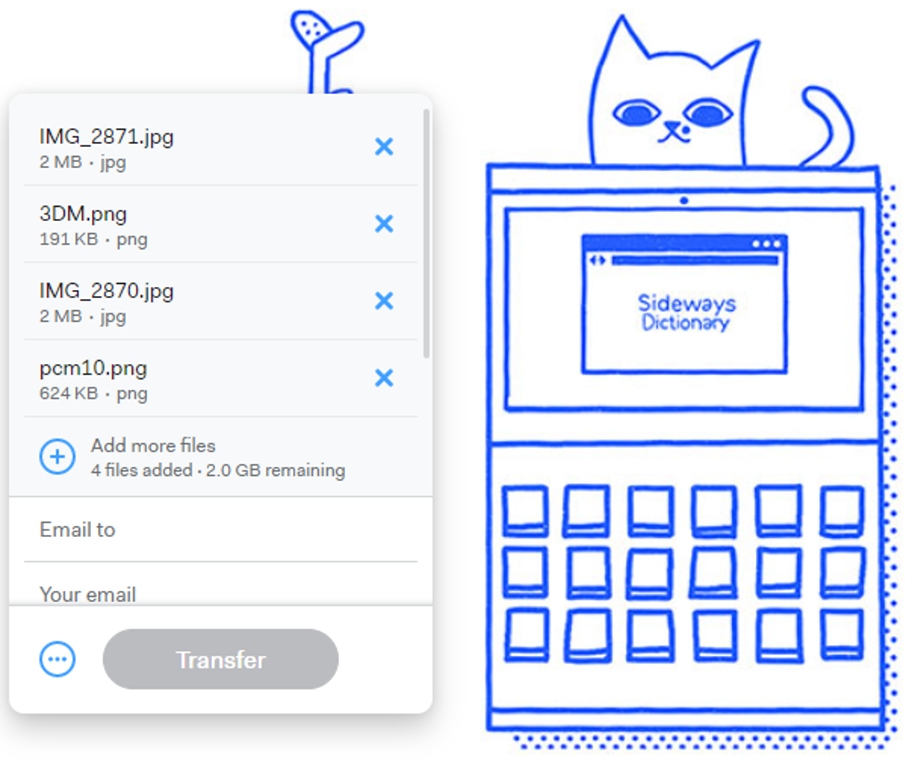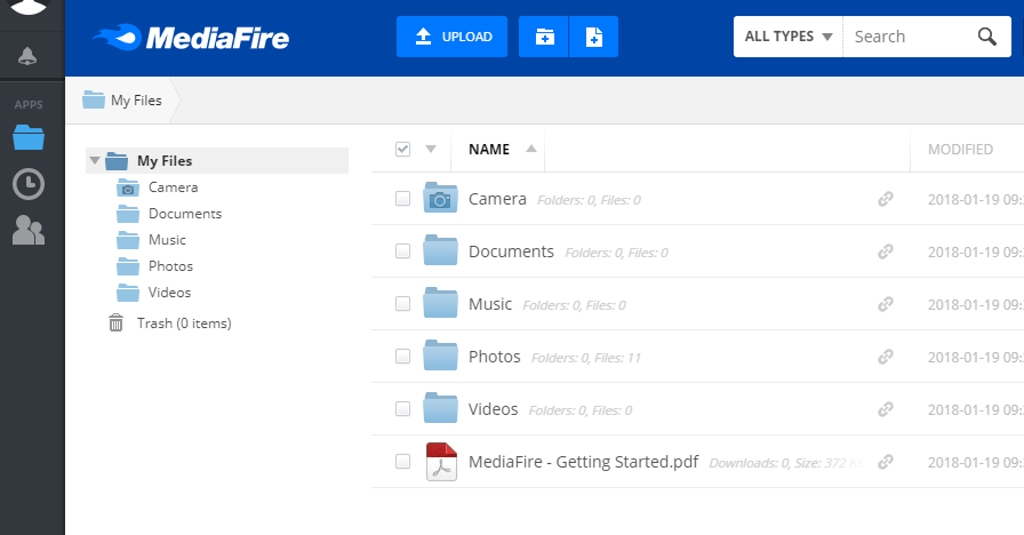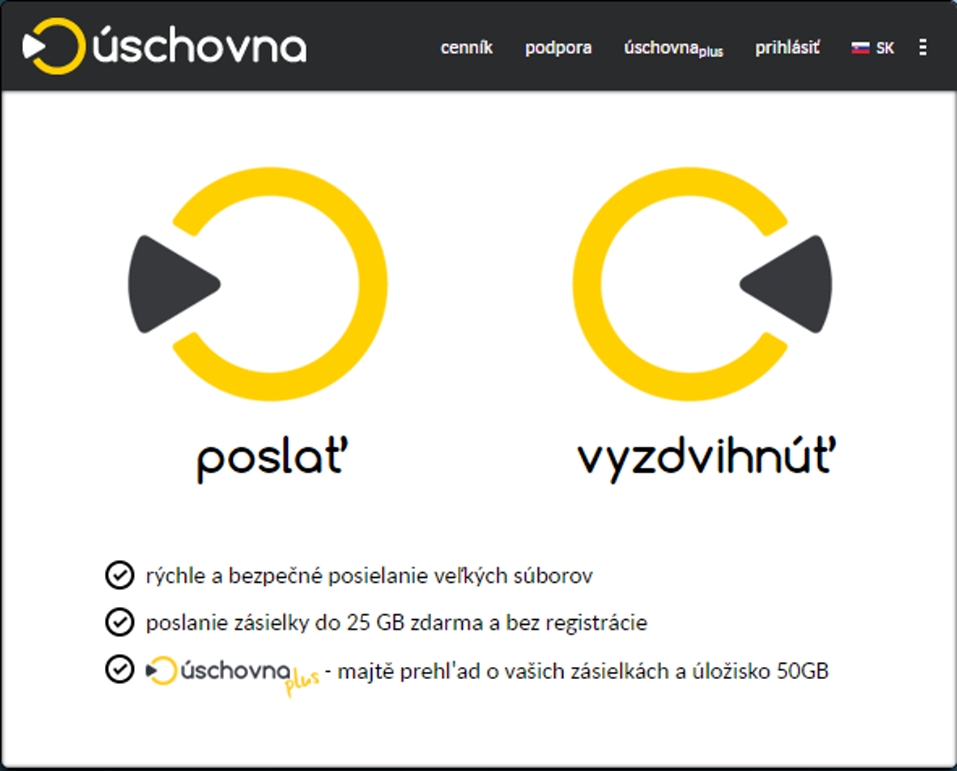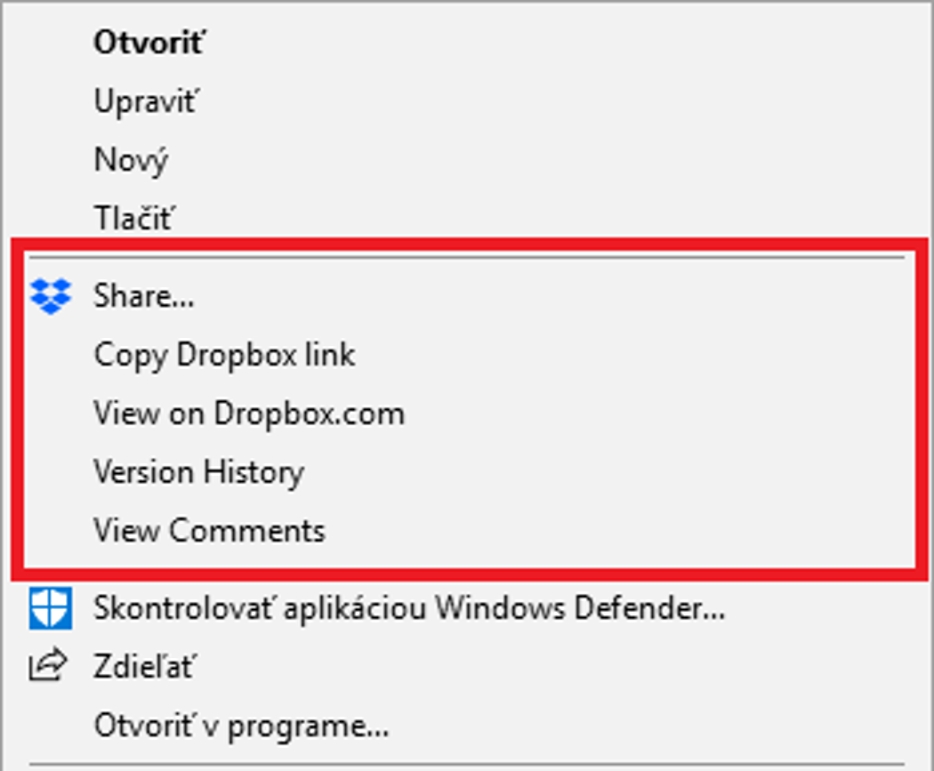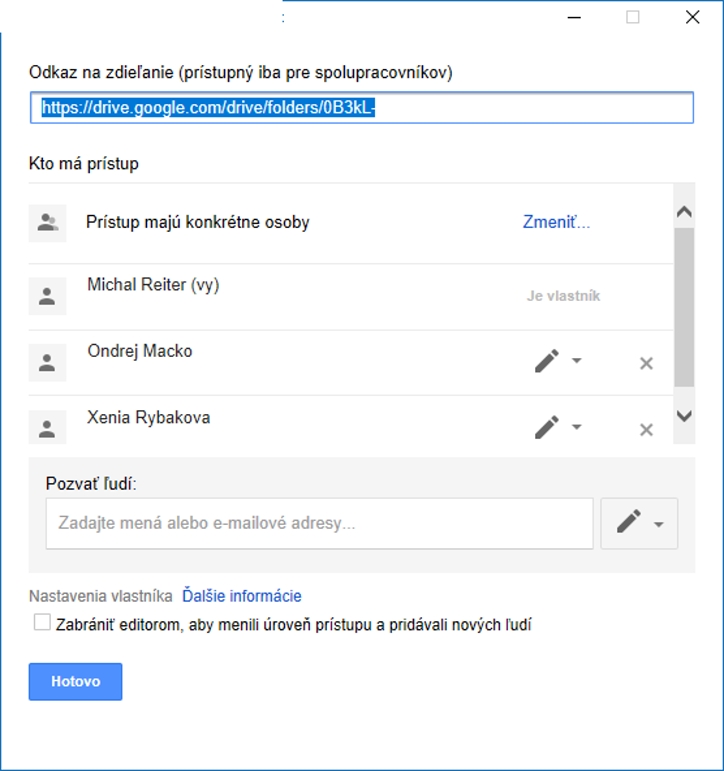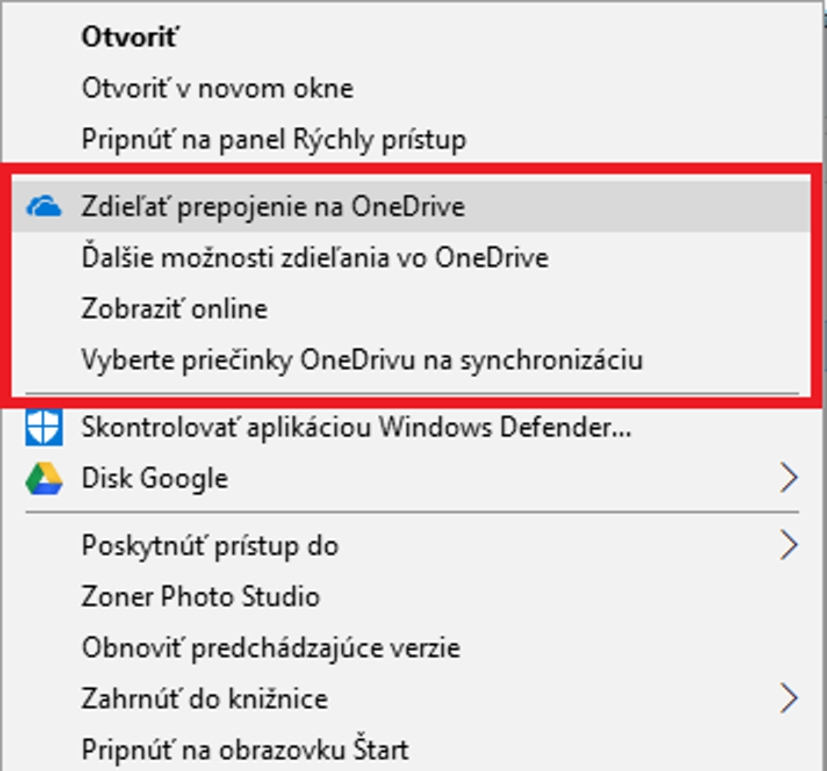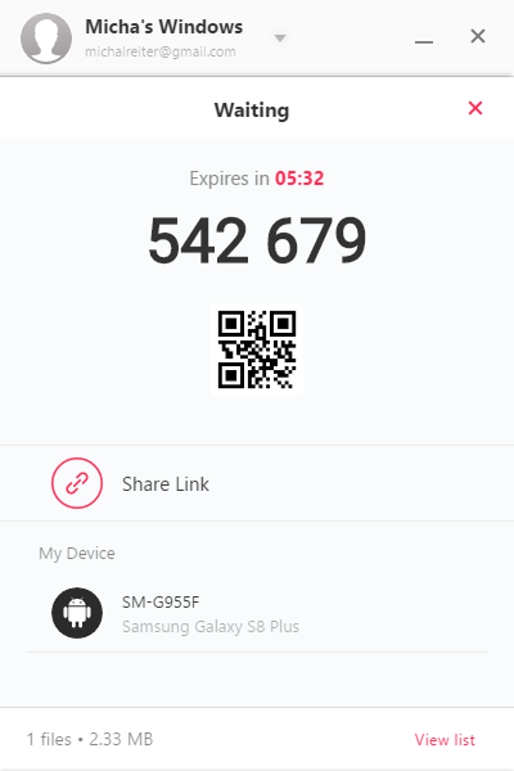Posielať súbory cez email je bežné a robíme to dodnes. Čo však, keď má súbor desiatky, prípadne stovky megabajtov? Vtedy je lepšie využiť špecializovanú službu. Veľké prílohy môžete síce odoslať, ale príjemca ich nemusí dostať. Nemá rovnakého emailového poskytovateľa, a tak môže mať nižší limit na veľkosť prílohy posielanej cez email.
Využiť môžete cloudové služby ako Dropbox, Google Drive alebo napríklad Microsoft OneDrive. Súbory si tam bežne presúvame z mobilu, webového prehliadača alebo priamou synchronizáciou z počítača. Háčik je v tom, že aj druhá strana potrebuje mať túto službu. Ak ju nemá, nesmieme zabudnúť na vytvorenie verejného odkazu na zdieľaný adresár alebo súbor.
Nie je to zložité, ale je to menej pohodlné. Hlavne vtedy, keď neviete, kto všetko používa danú cloudovú službu. A ešte je tu protokol FTP, ale ten používame skôr na špeciálne účely v rámci siete alebo pri webhostingu.
Čo očakávame od služby na prenos súborov
- prenos súborov bez potreby registrovať sa
- možnosť dočasných linkov, ktoré sa samé po čase deaktivujú
- podporu Drag&Drop vo webovom rozhraní
- priame upozornenie na email z rozhrania služby
Prenos súborov
Služby, ktoré predstavíme v tomto článku, sa hodia na posielanie veľkých súborov komukoľvek. Netreba sa zaoberať, či má príjemca účet na danej službe. Tiež si nemusíte robiť starosti, ako vytvoriť verejný odkaz bez toho, aby sa používateľ musel v danej službe registrovať. Na internete je množstvo služieb.
Prvou službou je WeTransfer. Posledné roky je obľúbená nielen u jednotlivcov, ale aj firiem, vrátane slovenských. Pridáte súbory do malého okienka na webe služby, vyplníte váš email ako aj email príjemcu a text správy, hotovo. Jednoduché, žiadna zbytočná registrácia a poslali ste, čo potrebujete.
Takto sa nám to páči a je len veľmi málo služieb fungujúcich podobne. Limitom sú 2 GB na jedno zdieľanie. To však nemusí byť taký problém. Pošlete jednu várku súborov a následne spravíte ďalšiu. Kto by predsa len potreboval viac, je tu služba WeTransfer Plus s limitom na 20 GB dát v jednom zdieľaní. Do tejto služby sa treba už prihlásiť. Súčasťou je totiž 100 GB dátové úložisko. Podporuje ochranu súborov heslom a nastavenie platnosti zdieľaného linku. Stojí 144 eur ročne.
Ďalšia služba je Hightrail a takisto ponúka veľmi jednoduché posielanie súborov. Netreba sa registrovať. Verzia zadarmo má limit 250 MB na jednu várku celkovo posielaných súborov a limit na 2 GB dátové úložisko. Odkazy sú platné 7 dní. Kto potrebuje väčšie možnosti, napríklad sledovanie toho, či už boli súbory prevzaté alebo napríklad ochranu heslom, musí zvoliť platenú verziu za približne 99 eur na rok. Okrem iného je zvýšený limit na 25 GB zdieľaných dát naraz. To už na pár filmov vystačí.
Heslo len za príplatok? Pri službe CloudFile to neplatí a súbory v cloudovom adresári môžete ochrániť heslom. Všetko, čo do adresára nazdieľate, sa používateľom zobrazí až po zadaní hesla. Link sa dá skopírovať alebo priamo poslať na email cez rozhranie služby.
Je rovnako jednoduchá ako ostatné, ktoré odporúčame, no bez registrácie podporuje len 24-hodinovú trvácnosť odkazov. To však môže byť pre niekoho skôr výhoda. Registrovanie v tomto prípade znamená službu zaplatiť. Sami si vyberiete, koľko chcete GB dát alebo akú sumu ste ochotní platiť mesačne. Na základe toho sa preráta vždy opačný údaj.
MediaFire je služba pohybujúca sa niekde uprostred. Jednoducho sa používa, ale treba sa zaregistrovať. Potom sa ocitnete vo svojom cloudovom disku a pracujete s webovým rozhraním podobným správcovi súborov. Už pri vytvorení tu sú adresáre na video, hudbu, fotografie a ďalšie typy súborov.
Je na vás, ako ich budete triediť a môžete ich pokojne vymazať. Služba môže byť vhodná napríklad ako doplnok k OneDrive alebo iným na zdieľanie súborov. Najmä vtedy, keď sa z nejakého dôvodu bojíte zdieľať dáta na službe, kde máte súkromné údaje. Do MediaFire cloudu si pošlete len tie súbory, ktoré budú verejné alebo priamo určené na zdieľanie s ďalšími používateľmi. Špecialitou je prenos do vášho úložiska priamo z webového odkazu na daný súbor. Ten sa uloží do cloudu bez toho, aby ho bolo treba stiahnuť do počítača a následne posielať do vášho úložiska.
Skôr lokálna klasika je na Slovensku server Úschovna priamo od našich českých susedov. Má slovenské rozhranie a môžete cez ňu posielať súbory až do 25 GB. Vo verzii zadarmo bude mať odkaz na súbory platnosť 14 dní a bude sa dať použiť maximálne 30-krát. Vhodné na rodinné zdieľanie alebo posielanie súborov medzi malou skupinou používateľov. Prémiová verzia ponúka úložný priestor na 50 GB a dobu uloženia súborov po 90 dní. Cena je približne 10 eur na rok.
Prehľad vlastností služieb na prenos súborov
| Názov služby – verzie zadarmo | WeTransfer | Hightrail | CloudFile |
| Kapacita úložiska [GB] | nemá | 2 | nemá |
| Maximálna veľkosť súborov [GB] | 2 | 0,25 | neobmedzene |
| Webové rozhranie | áno | áno | áno |
| Zdieľanie súborov | áno | áno | áno |
| Dočasné odkazy | nie | 7 dní, automaticky | 1 deň, automaticky |
| Ochrana súborov heslom | nie | nie | áno |
| Aplikácia pre smartfóny | nie | nie | nie |
| Link | www.wetransfer.com | www.hightail.com | new.cloudfile.co |
| Názov služby – verzie zadarmo | MediaFile | Úschovna | Send Anywhere |
| Kapacita úložiska [GB] | 10 | nemá | nemá |
| Maximálna veľkosť súborov [GB] | 4 | 25 | neobmedzene |
| Webové rozhranie | áno | áno | nie |
| Zdieľanie súborov | áno | nie | áno |
| Dočasné odkazy | áno | áno, 14 dní/30 stiahnutí | 10 min./48 hodín |
| Ochrana súborov heslom | nie | nie | áno |
| Aplikácia pre smartfóny | áno | nie | áno |
| Link | www.mediafire.com | www.uschovna.cz | help.send-anywhere.com |
Cloudová klasika
Chápeme, že nie každý potrebuje alebo chce používať spomenuté cloudové služby na posielanie súborov. OneDrive alebo Dropbox sú ideálne pre spolupracovníkov v tíme alebo v rodine, kde všetci používate jednotnú službu. Potom registrácia do ďalšej služby nemá príliš zmysel. Teda za predpokladu, že neposielate veľké objemy dát. Google Drive či iCloud Drive máte zadarmo, no 25 GB na dáta tu nedostanete. To si treba zaplatiť. Zdieľanie pár fotiek alebo dokumentov nepredstavuje problém. Dáta navyše už treba zaplatiť.
Na zdieľanie súborov napríklad v kancelárii medzi smartfónmi a počítačmi je to vskutku výborné. V tomto prípade najmä vďaka funkcii detekcie LAN. Súbory sa prenesú po vašej vnútornej sieti a nie je treba ich posielať na cloudový server Dropboxu a odtiaľ sťahovať späť. Tu by ste za 1 TB platili 119 eur ročne.
Azda takým hlavným rozdielom je spôsob použitia. Vytvorením zdieľania na vašom cloudovom úložisku zostáva toto zdieľanie trvalé. V prípade niektorých služieb aj vtedy, keď súbory vymažete u seba. Ostatní si ich naďalej budú môcť stiahnuť. V prípade služieb na prenos súborov je platnosť linkov časovo obmedzená. Najmä u bezplatnej verzie služby. Nedá sa hovoriť o výhode či nevýhode. Je to spôsob použitia a toho, čo od danej služby očakávate.
Send Anywhere je služba, ktorá pracuje rovnako ako ostatné, no je predsa len trochu inak poňatá. Na jej použitie si treba nainštalovať rovnomennú aplikáciu pre desktop a smartfón, či napríklad čítačku Kindle. Podporované sú všetky dôležité platformy. Treba sa do nej zaregistrovať, služba sa potom dá použiť medzi vlastnými zariadeniami, samozrejme stále aj na posielanie linkov ostatným používateľom.
Do aplikácie priamo na počítači pretiahnete súbory a vytvorí sa im dočasný 6-miestny kód. Platí desať minút a kto pozná tento kód, môže ho zadať na svojom počítači alebo smartfóne a stiahne si vami zdieľané súbory. Na to, aby získali odkaz, je treba vytvoriť link. Jeho platnosť bude 48 hodín. Dobre, jednoduchšie je možnosť použiť WeTransfer a prehliadač. V prípade, že často posielate súbory ostatným, je Send Anywhere najlepšia služba. Aj vďaka aplikácii pre Android alebo iOS, prípadne ešte stále pre Windows 10 Mobile a nižší.
Verdikt
Zdieľate fotky s rodinou a máte Android alebo používate všetci Google Fotky? Zostaňte pokojne pri tomto spôsobe. Budete mať najmenej starostí a tento spôsob je ideálny v rámci používateľov jednej služby. Na poslanie súborov známym, partnerom alebo v rámci menej častých udalostí, odporúčame využiť niektorú z predstavených služieb.
WeTransfer vychádza najlepšie na jednoduché poslanie súborov zadarmo. Je najjednoduchšia, aká len môže byť. Ostatné služby sú si viac-menej podobné, kým nepotrebujete preniesť Blu-ray film, odlišovať sa budú v podstate v detailoch. Odporúčame všetky, ktoré sme uviedli v článku. Výber bude skôr o tom, ktorá vám viac sadne spôsobom používania.